Notion từ lâu đã nổi tiếng là một trong những ứng dụng năng suất mạnh mẽ và dễ sử dụng hàng đầu hiện nay. Khả năng tùy biến và tích hợp đa dạng các loại nội dung từ ghi chú, tài liệu đến cơ sở dữ liệu đã giúp Notion trở thành lựa chọn yêu thích của nhiều cá nhân và đội nhóm. Tuy nhiên, qua trải nghiệm thực tế trong các quy trình làm việc, tôi nhận thấy rằng Notion vẫn còn những hạn chế nhất định, đặc biệt khi so sánh với một “lão làng” như Microsoft Excel. Dù Notion có nhiều điểm mạnh, Excel vẫn chứng tỏ ưu thế vượt trội trong một số tác vụ quản lý dữ liệu phức tạp.
Vì Sao Notion Chưa Thực Sự Phù Hợp Với Mọi Nhu Cầu?
Trước hết, cần khẳng định rằng Notion không phải là một ứng dụng tồi. Ngược lại, nó thực sự xuất sắc trong vai trò của mình, và tôi vẫn sử dụng Notion hàng ngày để sắp xếp công việc, ghi chú nhanh chóng và theo dõi các mục tiêu cá nhân. Thậm chí, gói đăng ký Notion Plus của tôi còn mang lại giá trị xứng đáng mỗi tháng.
Tuy nhiên, cách Notion xử lý dữ liệu, đặc biệt là với các bảng và cơ sở dữ liệu, chưa thực sự linh hoạt và đa năng như Microsoft Excel hay Google Sheets. Mặc dù Notion hỗ trợ các công thức, nhưng bạn không có được sự tự do tuyệt đối trong việc chọn dữ liệu từ bất kỳ ô hoặc phạm vi ô nào theo ý muốn.
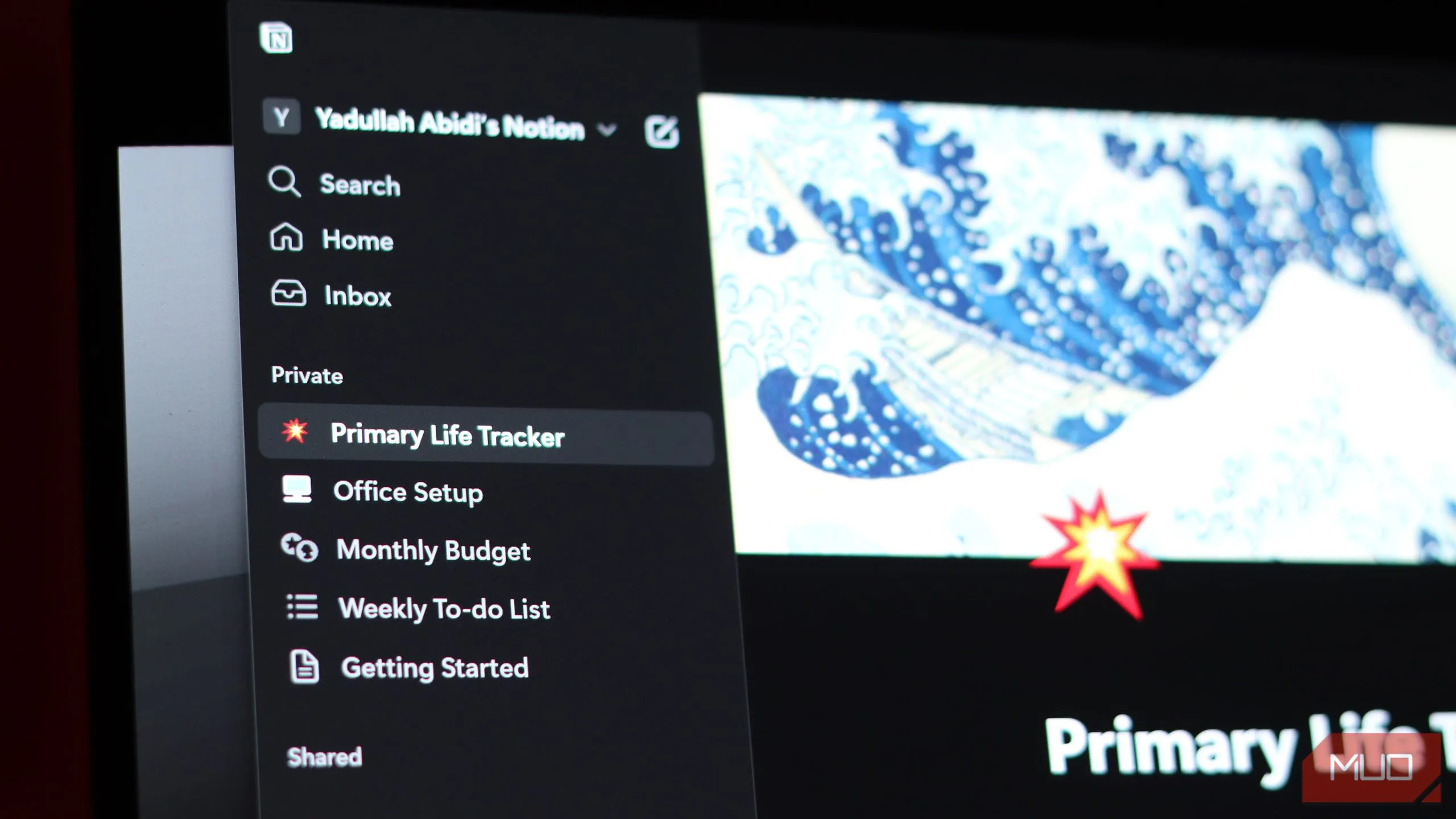 Giao diện Notion với nhiều trang và cấu trúc đa dạng, minh họa khả năng tổ chức thông tin linh hoạt
Giao diện Notion với nhiều trang và cấu trúc đa dạng, minh họa khả năng tổ chức thông tin linh hoạt
Điều này tạo ra một vấn đề đáng kể trong việc theo dõi công việc hiệu quả, đặc biệt là khi cần tự động cập nhật dữ liệu trên toàn bộ bảng chỉ bằng cách chỉnh sửa một giá trị ô – một tính năng mà bạn có thể dễ dàng thực hiện với công thức trong Excel.
Các công thức của Notion hoạt động theo cột. Điều này có nghĩa là bạn không thể có các công thức riêng cho từng hàng để theo dõi các mục hoặc nhiệm vụ riêng lẻ. Mặc dù có những cách giải quyết, như sử dụng ID duy nhất cho mỗi hàng và thay đổi công thức dựa trên ID đó, nhưng phương pháp này tốn thời gian hơn rất nhiều so với việc viết công thức trong Excel. Trong Excel, bạn chỉ cần tham chiếu ô hoặc phạm vi ô bạn muốn làm việc, và mọi thứ đều sẵn sàng.
Một ví dụ điển hình là bảng theo dõi bài viết của tôi. Tôi muốn dùng Notion để quản lý công việc viết lách vì nó cho phép kết hợp các khối văn bản và cơ sở dữ liệu trên cùng một trang – điều mà Excel không có. Tuy nhiên, vì mỗi bài viết có mức thù lao khác nhau, việc có một thuộc tính công thức trên một cột để theo dõi các mức thù lao khác nhau là không khả thi. Tất cả các giá trị tổng sẽ sử dụng cùng một công thức, dẫn đến kết quả không chính xác.
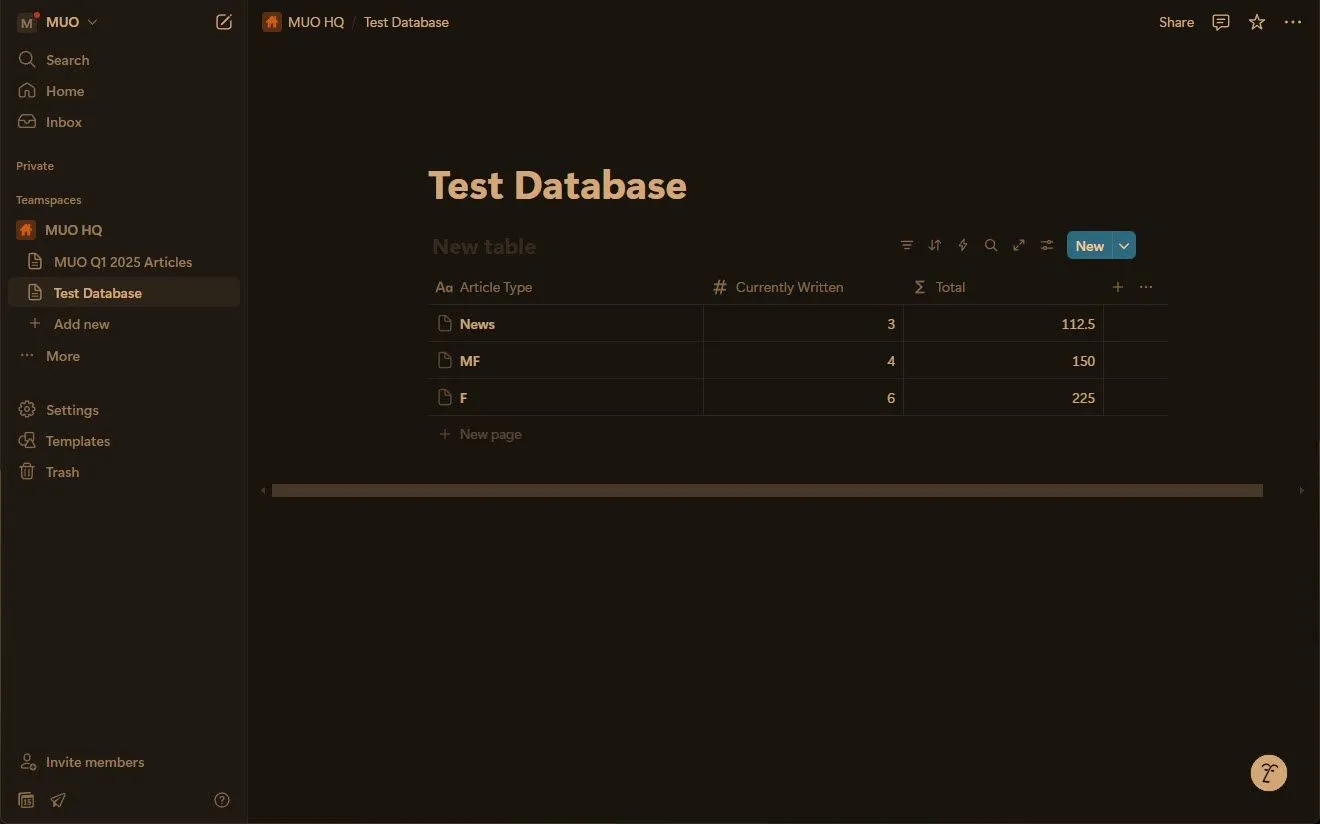 Cơ sở dữ liệu mẫu trong Notion minh họa hạn chế của công thức theo cột khi tính tổng thu nhập theo loại công việc khác nhau
Cơ sở dữ liệu mẫu trong Notion minh họa hạn chế của công thức theo cột khi tính tổng thu nhập theo loại công việc khác nhau
Trong những trường hợp như vậy, người dùng cần sự linh hoạt hơn rất nhiều về việc tham chiếu các ô và giá trị trong công thức. Trong ảnh chụp màn hình trên, có ba loại nhiệm vụ, tất cả đều được thanh toán theo mức khác nhau. Tuy nhiên, tôi không thể tính toán tổng số tiền thanh toán cho mỗi nhiệm vụ một cách đáng tin cậy vì cột “Tổng” sử dụng cùng một công thức chính xác cho mọi trường “Đã viết”, điều này không đúng, vì các giá trị công thức cần phải khác nhau cho từng loại.
Đây chỉ là một ví dụ về việc cơ sở dữ liệu Notion bị hạn chế đáng kể khi tham chiếu dữ liệu trong công thức. Rất nhiều bảng (hoặc cơ sở dữ liệu) tôi sử dụng để theo dõi các nhiệm vụ khác nhau và tiến độ của chúng đều yêu cầu tham chiếu các ô khác nhau hoặc có các công thức khác nhau trên mỗi hàng, điều này khiến Notion không thể đáp ứng được nhu cầu của tôi.
Excel Đảm Bảo Khả Năng Theo Dõi Dữ Liệu Chuyên Sâu
Excel (hoặc Google Sheets), xét theo so sánh, mang lại sự tự do hơn rất nhiều khi làm việc với từng ô riêng lẻ. Bạn muốn tham chiếu một ô từ một bảng tính khác? Chỉ cần nhập địa chỉ ô. Bạn muốn tính tổng hai giá trị từ hai bảng khác nhau? Hoàn toàn không vấn đề gì. Miễn là bạn có thể nhập vị trí ô vào công thức, bạn có thể thực hiện được.
Các công thức của Excel cũng mạnh mẽ và linh hoạt hơn nhiều so với Notion, ít nhất là đối với các trường hợp sử dụng của tôi. Bạn không cần phải là một chuyên gia Excel để tạo ra các công thức hiệu quả. Chỉ cần sử dụng một công cụ AI như ChatGPT, Gemini, hoặc thậm chí Copilot tích hợp sẵn của Microsoft, mô tả vấn đề bạn muốn giải quyết, và nó sẽ đưa ra một công thức sẵn sàng để bạn sử dụng ngay lập tức.
Điều này đặc biệt hữu ích khi bạn theo dõi các con số. Tuy nhiên, nếu bạn đang theo dõi bất kỳ điều gì, rất có thể bạn đang xử lý các con số. Và nếu không, bạn có thể sử dụng các quy tắc xác thực dữ liệu để tạo danh sách thả xuống các cột mốc dễ theo dõi, như “đang tiến hành” hoặc “hoàn thành”, và thay thế các con số trong công thức bằng chuỗi cụ thể bạn đang sử dụng.
Quay lại ví dụ theo dõi bài viết ở trên, tôi có thể tạo một bảng tính Excel cung cấp chính xác số tiền thanh toán dựa trên số lượng bài viết tôi đã hoàn thành cho từng loại cụ thể. Nó thậm chí có thể tính đến tiền thưởng hiệu suất, xử lý chuyển đổi tiền tệ, phí và các khoản cắt giảm thuế, v.v. Tất cả những gì tôi phải làm là cập nhật số lượng bài viết tôi đã viết vào ô chịu trách nhiệm theo dõi loại bài viết cụ thể đó, và mọi thứ khác sẽ tự động diễn ra.
Tôi không nói rằng bạn không thể làm điều này trong Notion. Tôi chắc chắn rằng một số người trong số các bạn đủ thành thạo Notion để xem xét vấn đề này và đưa ra giải pháp ngay lập tức. Tuy nhiên, đối với tôi, và rất nhiều người khác không am hiểu sâu sắc về Notion, việc thực hiện điều gì đó như thế này đòi hỏi một lượng công sức đáng kể mà lẽ ra có thể dành cho công việc thay vì cố gắng theo dõi công việc đó.
Giải Pháp Tối Ưu: Kết Hợp Sức Mạnh Của Cả Notion Và Excel
Excel mang lại sự linh hoạt tối đa cho các bảng và ô tính, trong khi Notion cung cấp mọi thứ khác – từ không gian ghi chú, quản lý dự án trực quan đến khả năng chèn ảnh và nhiều loại file đa phương tiện. Nếu bạn đang quản lý cuộc sống cá nhân hay công việc, rất có thể bạn cần viết văn bản, chèn hình ảnh và thực hiện nhiều hơn là chỉ theo dõi các con số. Vì vậy, ứng dụng năng suất tốt nhất là ứng dụng có thể cung cấp cả hai khả năng này.
Notion đã tiến rất gần đến việc đạt được điều đó trong đánh giá của tôi. Vấn đề duy nhất là tất cả các bảng theo dõi dữ liệu phức tạp của tôi phải được tạo trong Excel và sau đó được liên kết với Notion – một nhiệm vụ có thể tự nó đã là một thách thức. Do đó, ứng dụng năng suất tốt nhất, có thể theo dõi mọi thứ một cách dễ dàng và mang lại sự linh hoạt để thêm tất cả các loại file và media trên cùng một trang, sẽ là giải pháp tối thượng.
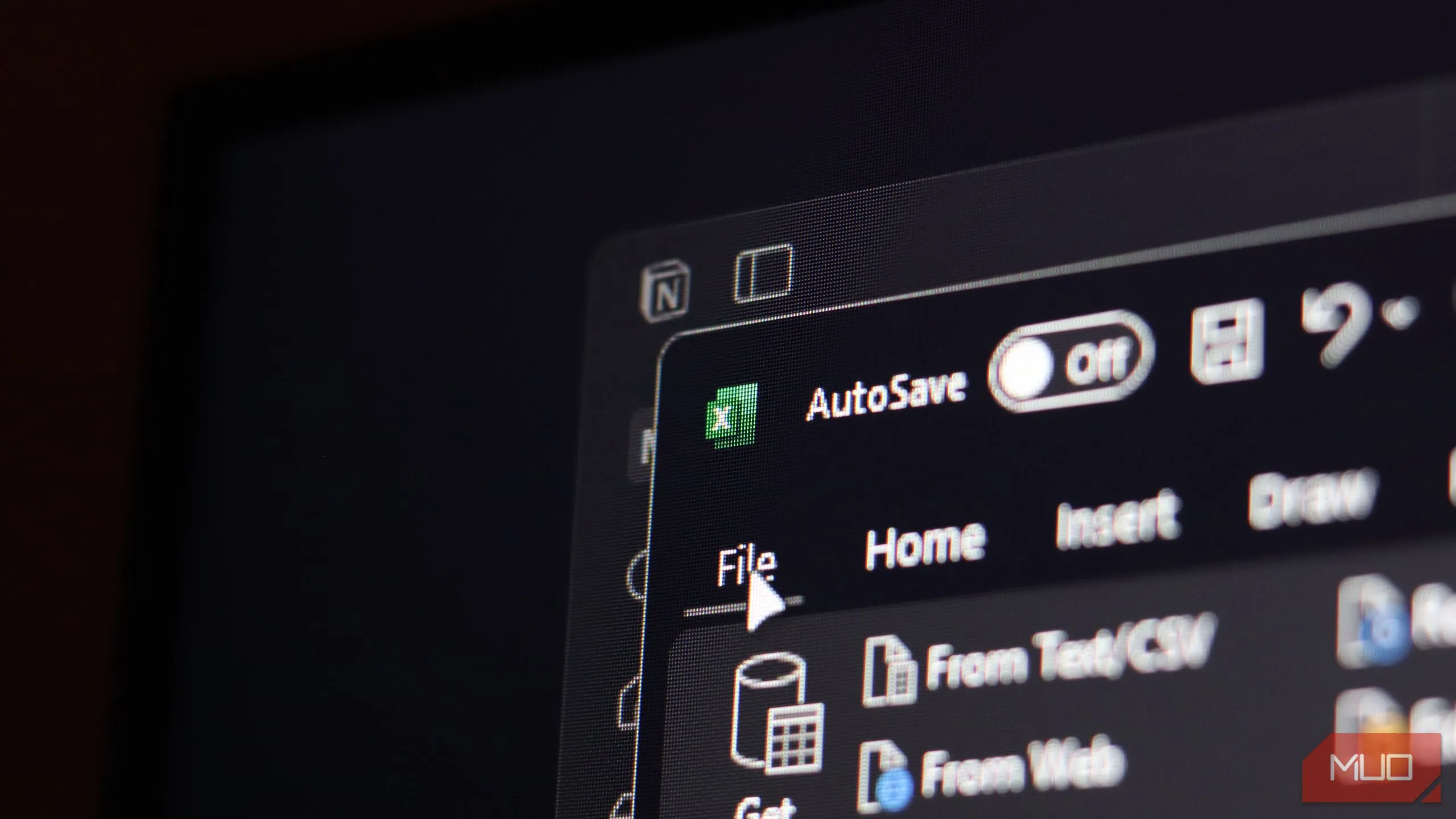 Màn hình máy tính hiển thị Notion và Excel cùng lúc, biểu tượng cho sự kết hợp tối ưu giữa hai công cụ năng suất
Màn hình máy tính hiển thị Notion và Excel cùng lúc, biểu tượng cho sự kết hợp tối ưu giữa hai công cụ năng suất
Cho đến khi giải pháp tối ưu đó xuất hiện, công việc theo dõi của tôi vẫn sẽ được phân chia giữa Excel và Notion. Notion là một công cụ mạnh mẽ đáng kinh ngạc, cho phép tôi có mọi thứ quan trọng trong cuộc sống cá nhân và công việc tại một nơi, cho dù đó là một hình ảnh tôi muốn tham khảo sau này hay một danh sách việc cần làm. Mặt khác, Excel cho phép tôi theo dõi và làm việc với dữ liệu một cách tự do mà các cơ sở dữ liệu và bảng tính của Notion vẫn chưa cung cấp được.
Lời kết: Việc lựa chọn giữa Notion và Excel phụ thuộc vào nhu cầu cụ thể của bạn. Nếu bạn ưu tiên sự linh hoạt trong quản lý thông tin đa dạng và ghi chú, Notion là lựa chọn tuyệt vời. Nhưng nếu công việc của bạn đòi hỏi xử lý dữ liệu số phức tạp, tính toán tự động và khả năng tùy biến công thức ở mức độ cao, Excel vẫn là công cụ không thể thay thế. Hãy cân nhắc mục đích sử dụng để đưa ra quyết định phù hợp nhất, tối ưu hóa năng suất làm việc của bạn.


